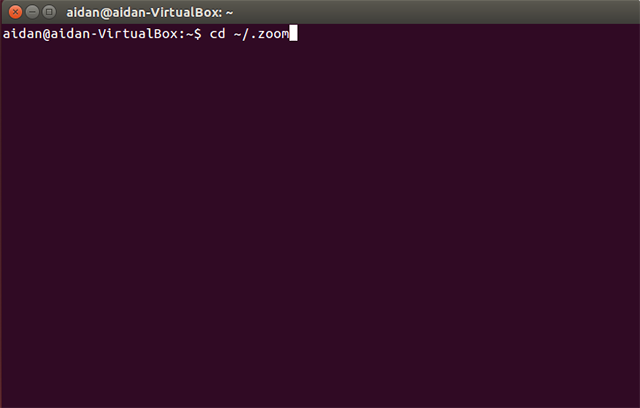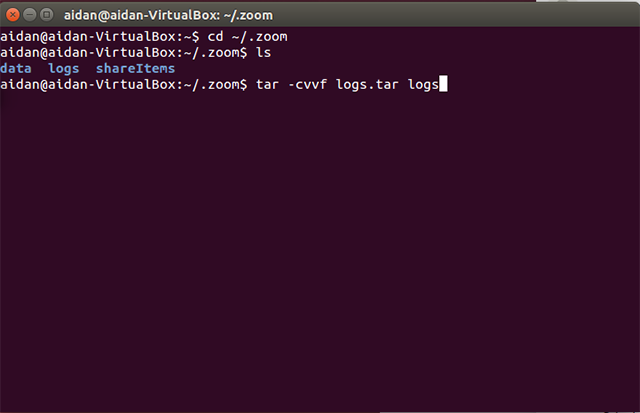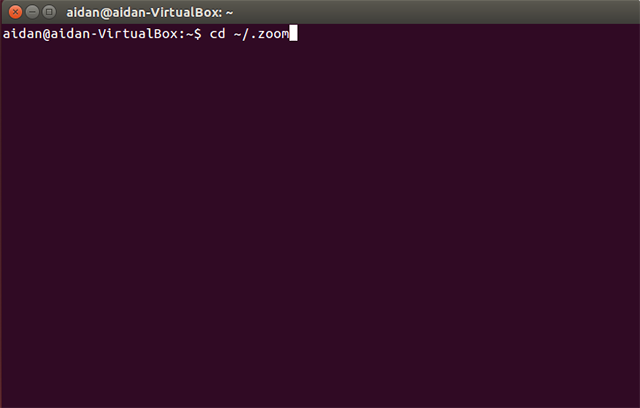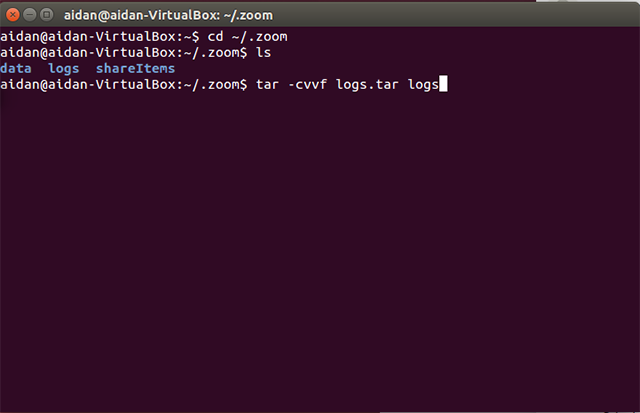Linux のトラブル シューティングのログ
Zoom デスクトップ クライアントから問題が報告された後、問題に関する詳細情報をログに記録し、Zoom エンジニアがその問題を調査できるように、サポートチームから Zoom の特別なトラブル シューティング パッケージのインストールを依頼されることがあります。 問題を再現した後、既存のチケットを使用してこれらのファイルを Zoom サポート エージェントに送信する必要があります。 このトラブル シューティング バージョンでは、Zoom サポートやエンジニアによるお使いのコンピュータへのアクセスは許可されず、特定の問題に関する詳細情報が収集されるのみです。
- サポートチームが提供するリンクからインストール パッケージをダウンロードしてください。
- 必要に応じてパッケージをインストールします。 ほとんどのバージョンでは、ソフトウェア センターからインストールする必要があります。 Linux の各種ファイルの種類とバリアントのインストール手順を参照してください。
- 新しい Linux クライアントにサインインし、同じテストケースを実行して問題を再現します。
- ミーティングを終了します。
- ターミナルを開き、次の入力をおこなってログフォルダに移動します。
cd ~/.zoom
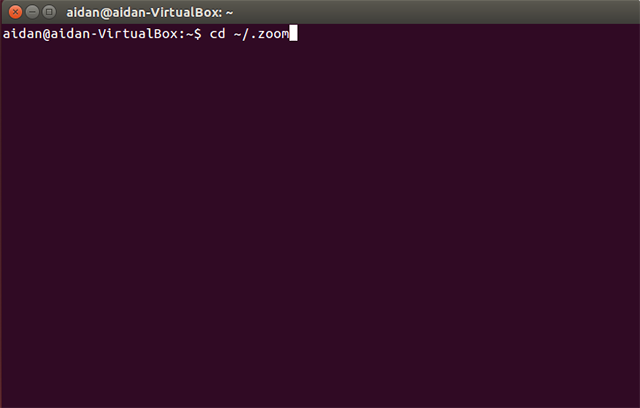
- ログフォルダを圧縮します。 Linux のログファイルを圧縮するには(この例では Ubuntu 14.04)、ターミナルで次のコマンドを実行します。
tar -cvvf logs.tar logs
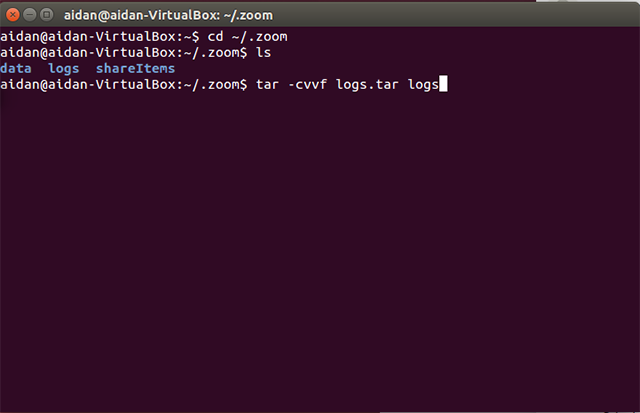
- ファイルを送信する際の便宜上、新しく圧縮されたファイルを移動することができます。 次のターミナル コマンドでは、新しく圧縮されたログフォルダをドキュメント フォルダに移動します。
mv logs.tar /home/[Your Name]/Documents

- ZIP 形式のログを送信するか、Dropbox / Google ドライブにアップロードしてサポート チケットでそのリンクを送信してください。
- ログ送信後、Zoom のこのトラブルシューティング バージョンをアンインストールし、ダウンロード ページで再インストールします。